Aktionen
DruckenInhalt
Aktionen für Artikel in weboffice
In diesem Artikel erfahren Sie, wie Sie verschiedene Aktionen für Ihre Artikel in weboffice ausführen können. Die Verwaltung von Aktionen wie das Bearbeiten, Löschen oder Duplizieren von Artikeln ist entscheidend, um Ihre Produktpalette effizient zu organisieren. Folgen Sie dieser Schritt-für-Schritt-Anleitung, um die gewünschten Aktionen durchzuführen.
Schritt 1: Artikelübersicht aufrufen
- Klicken Sie im Hauptmenü auf Artikel, um zur Artikelübersicht zu gelangen.
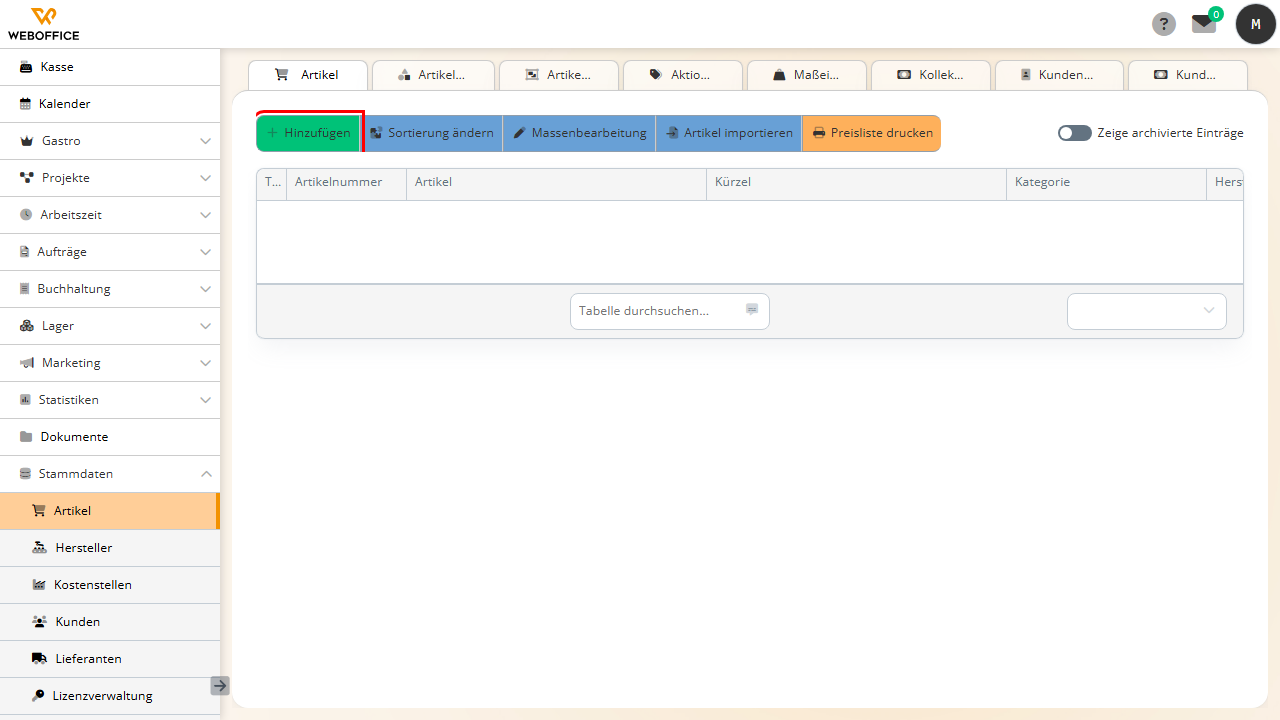
Schritt 2: Aktionen für einen Artikel auswählen
- Suchen Sie den Artikel, für den Sie eine Aktion ausführen möchten, und klicken Sie auf den entsprechenden Aktionen-Button neben dem Artikel.
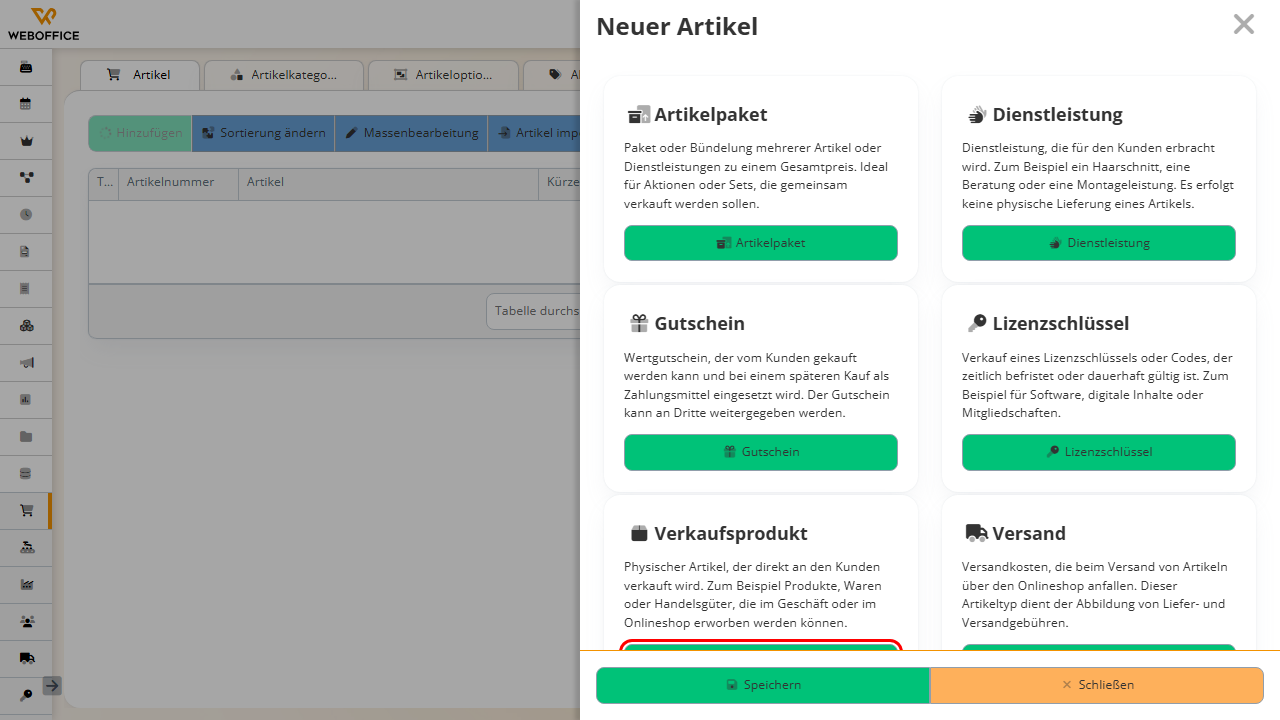
Schritt 3: Aktion auswählen
Wählen Sie die gewünschte Aktion aus dem Dropdown-Menü:
- Bearbeiten: Um den Artikel zu bearbeiten.
- Löschen: Um den Artikel zu entfernen.
- Duplizieren: Um eine Kopie des Artikels zu erstellen.
Sie können einfach auf die gewünschte Aktion klicken.
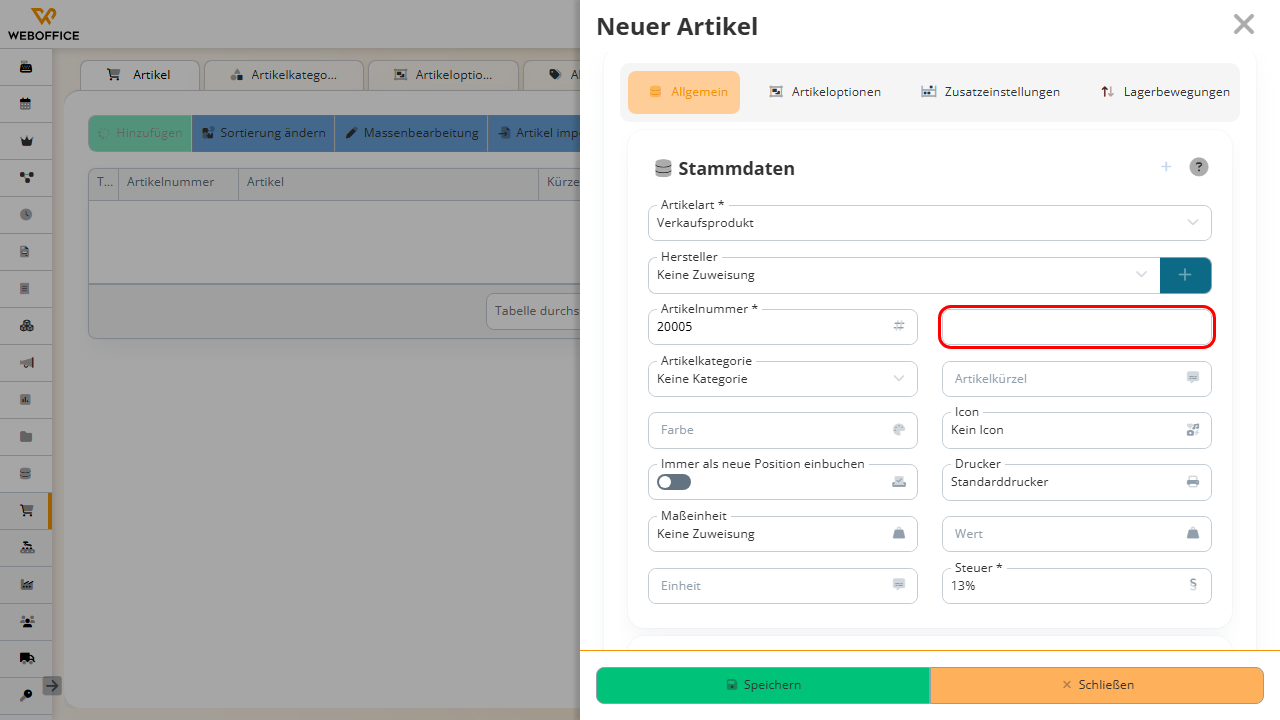
Schritt 4: Aktion durchführen
Bearbeiten eines Artikels
- Falls Sie die Bearbeiten-Option gewählt haben, füllen Sie die nötigen Informationen im Formular aus und klicken Sie auf Speichern.
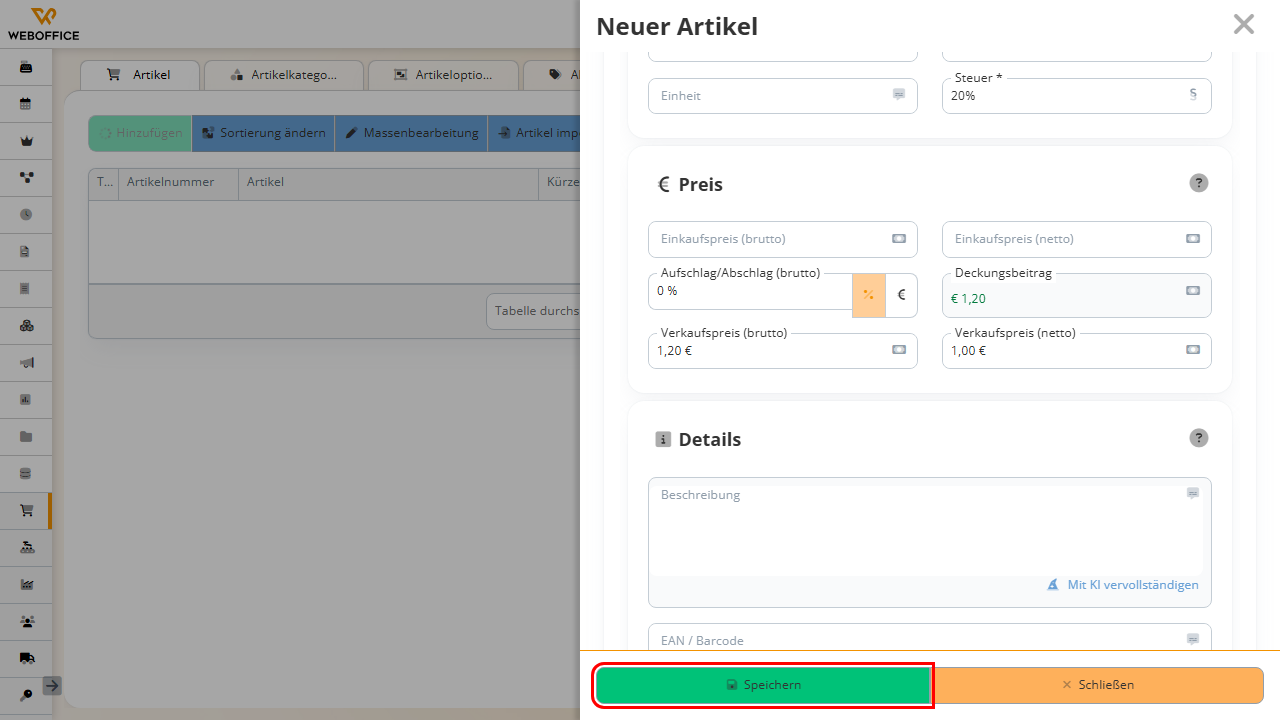
Löschen eines Artikels
- Wenn Sie Löschen ankreuzen, wird eine Bestätigungsanfrage angezeigt. Klicken Sie auf Ja, um den Artikel zu löschen.
Duplizieren eines Artikels
- Bei der Auswahl von Duplizieren wird eine Kopie des Artikels erstellt, die Sie nach Bedarf anpassen können.
Schritt 5: Überprüfen der Änderungen
- Nachdem Sie die gewünschte Aktion ausgeführt haben, überprüfen Sie die Artikelübersicht, um sicherzustellen, dass Ihre Änderungen erfolgreich umgesetzt wurden.
Mit diesen Schritten können Sie Aktionen für Ihre Artikel in weboffice erfolgreich verwalten. Bei weiteren Fragen oder zur Unterstützung stehen wir Ihnen jederzeit zur Verfügung!